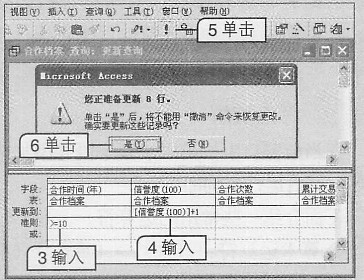考生文件夹1. 在当前界面中查询合作时间大于10年,信誉度高于80的客户记录。
本题的难度不大,只需按题目要求对字段进行设置并运行查询即可。
1.在“合作时间”和“信誉度”字段对应的“准则”单元格中分别输入“>10”和“>80”。
2.单击工具栏上的“运行”按钮

。
3.完成查询。操作过程如下图所示。
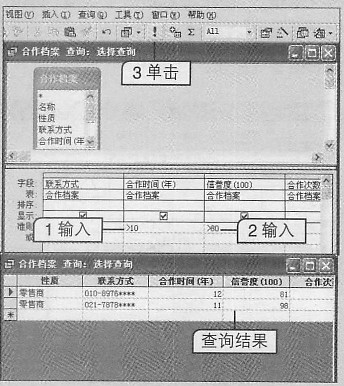 设置并查询记录
设置并查询记录[考点] 简单选择查询
2. 在当前页面中查询“客户”表中“公司名称”和“城市”字段的内容(字段分别置于单元格的第一列和第二列中),并保存查询。
本题需要将指定的字段添加到单元格中然后保存查询,但操作难度也不大。
方法1:通过拖动查询。
1.将“客户”表列表框中的“公司名称”字段直接拖动到“字段”行右侧相邻的空单元格中,释放鼠标即可添加字段。
2.按相同方法将“城市”字段添加到右侧相邻的空单元格中。
3.单击工具栏上的“保存”按钮

。操作过程如下图所示。
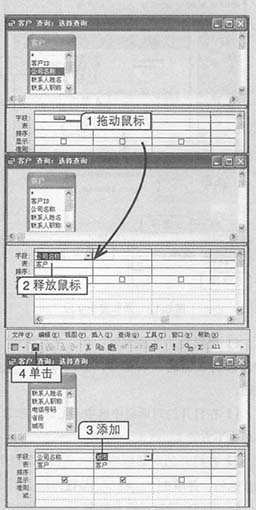 利用拖动鼠标的方法添加字段
利用拖动鼠标的方法添加字段 方法2:通过双击查询。
1.依次双击“客户”表列表框中的“公司名称”字段和“城市”字段。
2.单击工具栏上的“保存”按钮

。
方法3:通过选择查询。
1.在“字段”行右侧第一个空单元格中选择“公司名称”选项,在第二个空单元格中选择“城市”选项。
2.单击工具栏上的“保存”按钮

。
3. 通过“新建”按钮使用向导为“进货”表的所有字段创建查询,并命名为“进货清单”。
本题综合性较高,需要通过向导创建简单选择查询。
1.在数据库窗口左侧的列表框中选择“查询”选项,单击工具栏中的

按钮。
2.打开“新建查询”对话框,在列表框中选择“简单选择查询”选项,单击

按钮,如下图所示。
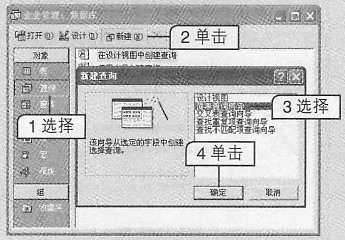 选择“简单选择查询”选项
选择“简单选择查询”选项 3.打开“简单查询向导”对话框,在“表/查询”下拉列表框中选择“表:进货”选项,依次单击

按钮和

按钮。
4.在打开的对话框中默认选中“明细”单选项,直接单击

按钮。
5.打开设置查询名称的对话框,在其中的文本框中输入“进货清单”,单击

按钮。操作过程如下图所示。
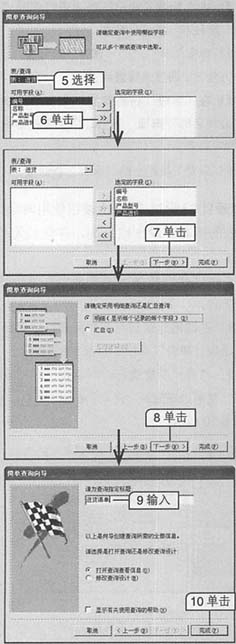 利用向导对话框创建简单选择查询
利用向导对话框创建简单选择查询
4. 通过菜单命令查询“进货”表中的“名称”、“产品型号”和“产品进价”字段,并加入“产品进价”字段的平均值汇总。
本题同样需要通过向导对话框解题,且涉及汇总计算的操作,因此综合难度更高。
1.选择【插入】→【查询】菜单命令。
2.打开“新建查询”对话框,在列表框中选择“简单选择查询”选项,单击

按钮。
3.打开“简单查询向导”对话框,在“表/查询”下拉列表框中选择“表:进货”选项。
4.在左侧的列表框中选择“名称”选项,单击

按钮,如下图所示。
 添加查询字段
添加查询字段 5.继续将“产品型号”和“产品进价”字段添加到右侧的列表框中,然后单击

按钮。
6.在打开的对话框中选中“汇总”单选项,并单击下方的

按钮。
7.在打开的对话框中选中“平均”栏下方的复选框,并单击

按钮。
8.返回向导对话框,单击

按钮。
9.打开设置查询名称的对话框,默认设置,直接单击

按钮。操作过程如下图所示。
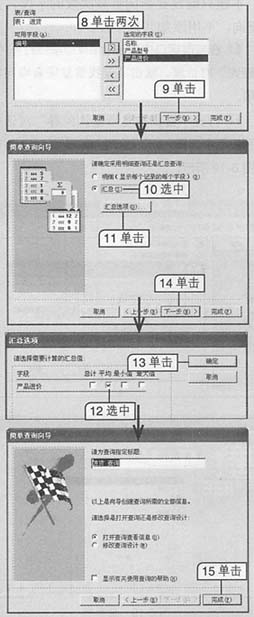 创建简单选择查询并设置计算类型
创建简单选择查询并设置计算类型
5. 通过“查找重复项查询向导”查询“工资”表“基本工资”字段重复的次数,并命名为“基本工资等级”。
本题只需设置查询重复次数的字段,并命名查询,不用添加其他字段。
1.在当前窗口中单击

按钮打开“新建查询”对话框,双击“查找重复项查询向导”选项。
2.打开“查找重复项查询向导”对话框,在列表框中选择“工资”选项,单击

按钮,如下图所示。
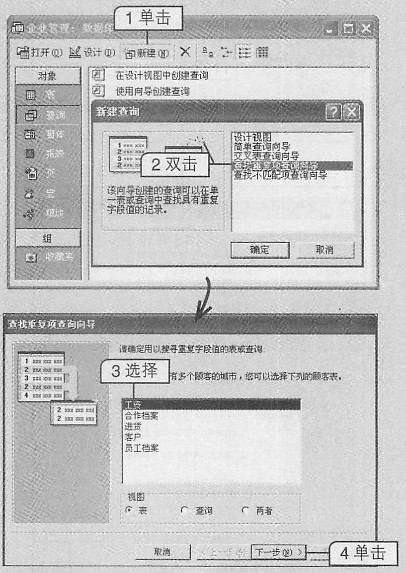 选择表
选择表 3.在打开的对话框左侧的列表框中选择“基本工资”选项,依次单击

按钮和

按钮。
4.在打开的对话框中默认设置,直接单击

按钮。
5.在打开的对话框的文本框中输入“基本工资等级”,单击

按钮。操作过程如下图所示。
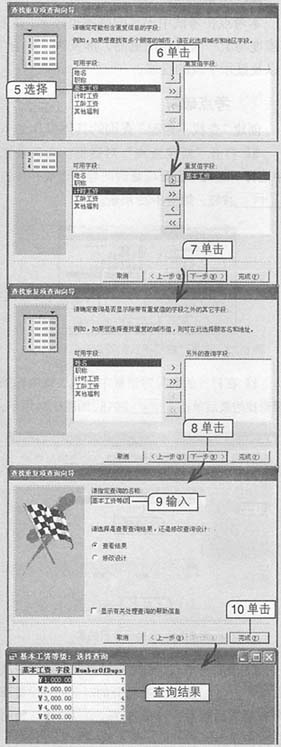 查找字段的重复次数
查找字段的重复次数[考点] 创建“查找重复”查询
6. 通过“查找重复项查询向导”查询“客户”表“省份”字段重复的记录,并显示城市名称。
本题在设置重复字段后,注意还需要添加指定的“城市”字段。
1.在当前窗口中单击

按钮打开“新建查询”对话框,双击“查找重复项查询向导”选项。
2.打开“查找重复项查询向导”对话框,在列表框中选择“客户”选项,单击

按钮。
3.在打开的对话框左侧的列表框中选择“省份”选项,依次单击

按钮和

按钮,如下图所示。
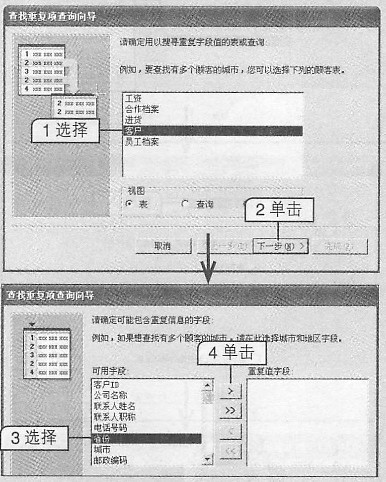 选择“省份”选项
选择“省份”选项 4.在打开的对话框左侧的列表框中选择“城市”选项,依次单击

按钮和

按钮。
5.在打开的对话框中直接单击

按钮。操作过程如下图所示。
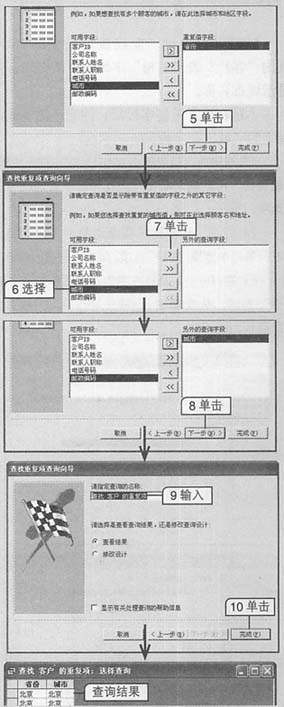 查找重复字段
查找重复字段
7.
考生文件夹 创建“合作档案”表与“客户”表的不匹配查询,联合字段为“名称”与“公司名称”,显示“信誉度”、“合作次数”和“累计交易金额”三个字段,并命名为“未记录档案的客户”。
本题为创建“查找不匹配”查询这类题目的典型考题,掌握此题的解题方法后,遇到其他类型的题就能轻松得分。
1.在当前窗口中单击

按钮打开“新建查询”对话框,双击“查找不匹配项查询向导”选项,如下图所示。
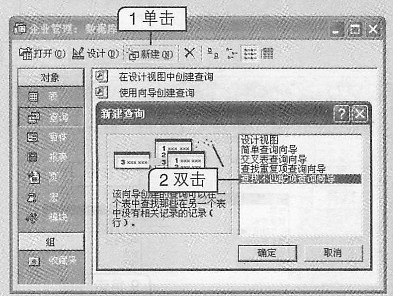 双击“查找不匹配项查询向导”选项
双击“查找不匹配项查询向导”选项 2.打开“查找不匹配项查询向导”对话框,在列表框中选择“合作档案”选项,单击

按钮。
3.在打开的对话框的列表框中选择“客户”选项,单击

按钮。
4.在打开对话框的左右两侧的列表框中分别选择“名称”选项和“公司名称”选项,单击

按钮,如下图所示。
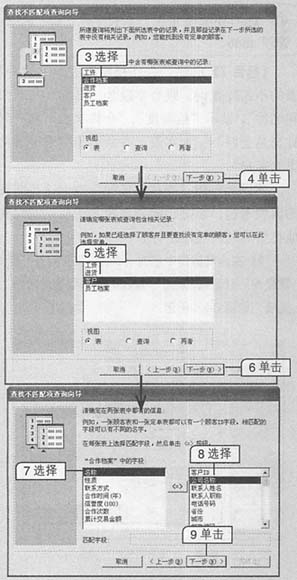 选择两个表都有的信息
选择两个表都有的信息 5.在打开的对话框中利用

按钮将“信誉度”、“合作次数”和“累计交易金额”三个字段添加到右侧的对话框中,单

按钮。
6.在打开的对话框的文本框中输入“未记录档案的客户”,单击

按钮。操作过程如下图所示。
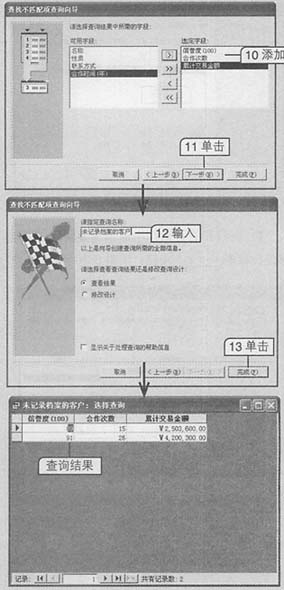 创建“查找不匹配”查询
创建“查找不匹配”查询[考点] 创建“查找不匹配”查询
8.
考生文件夹 创建“工资”表的交叉表查询,行标题为“职称”,列标题为“基本工资”,数值为工龄工资的最大值,并命名为“工龄工资查询”。
本题为此考点的典型命题方式。
1.在当前窗口中单击

按钮打开“新建查询”对话框,双击“交叉表查询向导”选项,如下图所示。
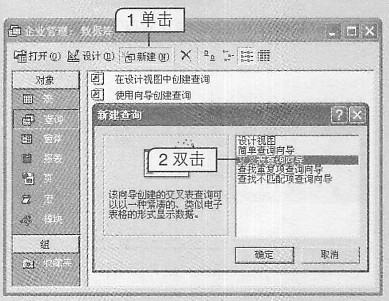 双击“交叉表查询向导”选项
双击“交叉表查询向导”选项 2.打开“交叉表查询向导”对话框,在列表框中选择“工资”选项,单击

按钮。
3.在打开的对话框的“可用字段”列表框中选择“职称”选项,依次单击

按钮和

按钮,如下图所示。
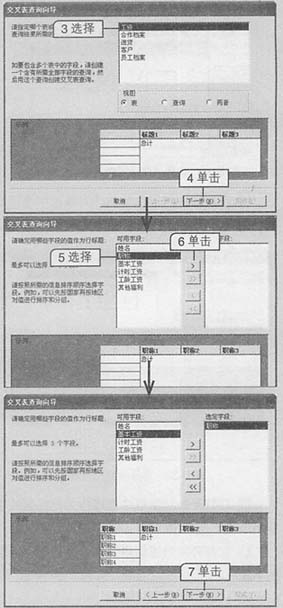 选择“职称”选项
选择“职称”选项 4.在打开的对话框的列表框中选择“基本工资”选项,单击

按钮。
5.在打开的对话框的“字段”列表框中选择“工龄工资”选项,在“函数”列表框中选择“最大值”选项,单击

按钮。
6.在打开的对话框上方的文本框中输入“工龄工资查询”,单击

按钮。操作过程如下图所示。
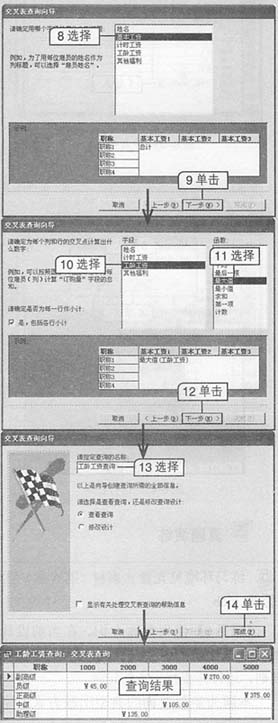 创建“交叉表”查询
创建“交叉表”查询[考点] 创建“交叉表”查询
9. 使用参数查询,在当前设计视图中为“当前学历”字段添加“员工学历”的准则,运行并查找硕士的记录。
本题为参数查询的典型出题方式,掌握其解题方法就能顺利解答同类型的其他题目。
1.在设计视图窗口中“当前学历”字段对应的“准则”行的单元格中输入“[员工学历]”。
2.单击工具栏上的“运行”按钮

。
3.打开“输入参数值”对话框,在文本框中输入“硕士”,单击

按钮完成查询。操作过程如下图所示。
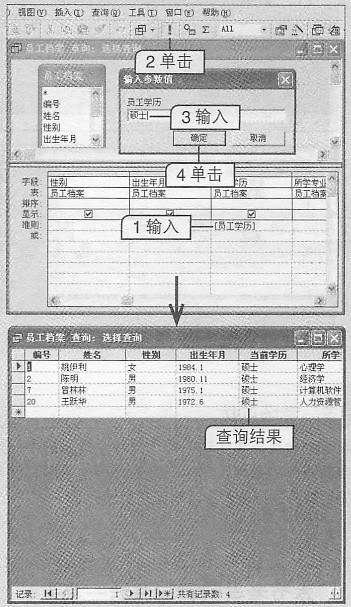 设置并运行参数查询
设置并运行参数查询[考点] 参数查询
10. 在参数查询的当前界面中为“所在部门”字段添加准则“员工所在部门是:”,“政治面貌”字段添加准则“员工政治面貌为:”,运行并查找部门为市场部、政治面貌为党员的记录。
本题是对多字段进行参数查询设置,操作方法相同,只需依次对指定的多字段进行设置,然后运行并查找记录即可。
1.在设计视图窗口中“所在部门”字段对应的“准则”行的单元格中输入“[员工所在部门是:]”。
2.继续在“政治面貌”字段对应的“准则”行的单元格中输入“[员工政治面貌为:]”。
3.单击工具栏上的“运行”按钮

。
4.打开“输入参数值”对话框,在文本框中输入“市场部”,单击

按钮。
5.继续打开“输入参数值”对话框,在文本框中输入“党员”,单击

按钮完成查询。操作过程如下图所示。
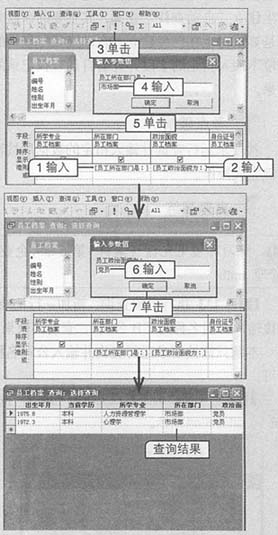 对多字段设置并运行参数查询
对多字段设置并运行参数查询
11.
考生文件夹 执行当前查询,新加一行记录,直接输入公司名称为“B公司”,查看其效果。
本题只需按要求运行查询并输入公司名称即可。
1.在当前窗口的工具栏上单击“运行”按钮

,如下图所示。
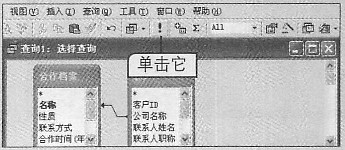 单击“运行”按钮
单击“运行”按钮 2.在查询结果窗口中“公司名称”字段下的空单元格中输入“B公司”。
2.按回车键即可自动查询该公司对应的其他字段数据。操作过程如下图所示。
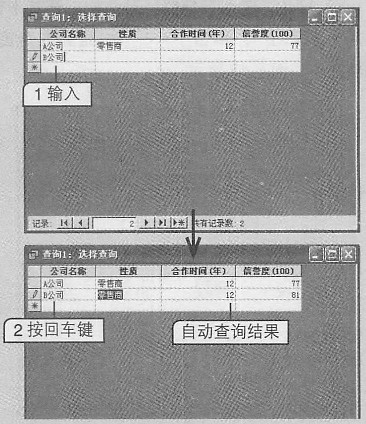 自动查询
自动查询[考点]“自动查找”查询
12. 从当前界面开始,将“员工档案”表的“姓名”和“性别”字段分别追加到“staff records”表的“name”和“sex”字段。
本题需要对两个字段进行追加设置,但不用设置字段的追加准则。
1.在当前窗口中单击工具栏上“查询类型”按钮

右侧的下拉按钮

,在弹出的下拉菜单中选择“追加查询”命令。
2.打开“追加”对话框,单击“表名称”下拉列表框右侧的下拉按钮

,在弹出的下拉列表中选择“staff records”选项,单击

按钮。
3.在“姓名”字段对应的“追加到”行的单元格中单击下拉按钮

,在弹出的下拉列表中选择“name”选项。
4.在“性别”字段对应的“追加到”行的单元格中单击下拉按钮

,在弹出的下拉列表中选择“sex”选项,如下图所示。
 追加查询
追加查询 3.单击工具栏上的“运行”按钮

,打开提示对话框,单击

按钮。操作过程如下图所示。
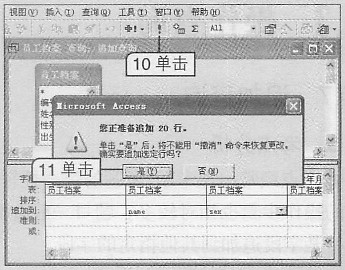 追加查询
追加查询[考点] 追加查询
13. 通过输入的方式将“员工档案”表的“当前学历”字段追加到“档案”数据库的“staff records”表的“degree”字段,要求追加的字段只能是硕士学位。
本题不仅是在不同数据库中进行追加查询,而且还涉及追加准则的设置。
1.在当前窗口中单击工具栏上“查询类型”按钮

右侧的下拉按钮

,在弹出的下拉菜单中选择“追加查询”命令,如下图所示。
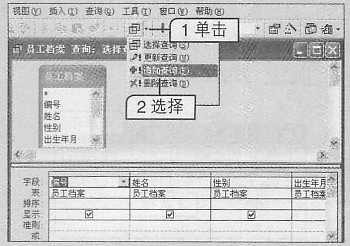 选择“追加查询”命令
选择“追加查询”命令 2.打开“追加”对话框,在“表名称”下拉列表框中输入“staff records”。
3.选中“另一数据库”单选项,在“文件名”文本框中输入“档案”,单击

按钮。
4.在“当前学历”字段对应的“追加到”行的单元格中输入“degree”。
5.在“准则”行对应的单元格中输入“硕士”。
6.单击工具栏上的“运行”按钮

,在打开的提示对话框中单击

按钮。操作过程如下图所示。
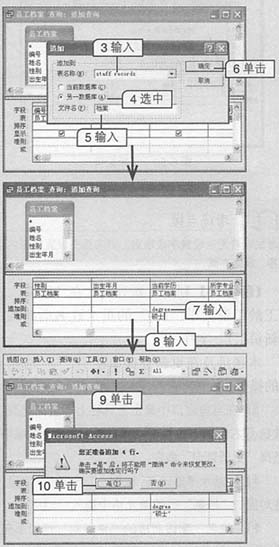 在不同数据库中追加查询
在不同数据库中追加查询
14. 创建一个更新查询,将“工资”表中基本工资为“2000”的记录的职称改为“初级”。
本题为更新查询的典型出题方式,操作中不会涉及选择准则的使用,因此难度相对较低。
1.在当前窗口中单击工具栏上“查询类型”按钮

右侧的下拉按钮

,在弹出的下拉菜单中选择“更新查询”命令,如下图所示。
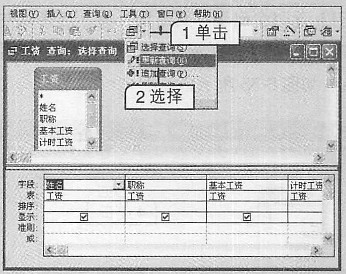 选择“更新查询”命令
选择“更新查询”命令 2.在“基本工资”字段对应的“准则”行的单元格中输入“2000”。
3.在“职称”字段对应的“更新到”行的单元格中输入“初级”。
4.单击工具栏上的“运行”按钮

,在打开的提示对话框中单击

按钮。操作过程如下图所示。
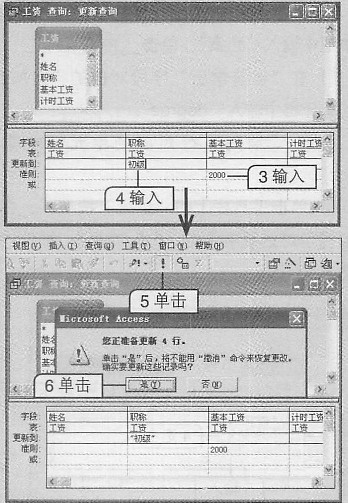 更新查询
更新查询[考点] 更新查询
15. 利用更新查询,在“工资”表中工龄工资大于“100”的员工姓名后面加上“(新员工)”字样。
本题涉及在更新查询中使用“+”选择准则的操作。
1.在当前窗口中单击工具栏上“查询类型”按钮

右侧的下拉按钮

,在弹出的下拉菜单中选择“更新查询”命令。
2.拖动水平滚动条,找到“工龄工资”字段,在对应的“准则”行的单元格中输入“>100”。
3.“姓名”字段对应的“更新到”行的单元格中输入“[姓名]+"(新员工)"”。
4.单击工具栏上的“运行”按钮

,在打开的提示对话框中单击

按钮。操作过程如下图所示。
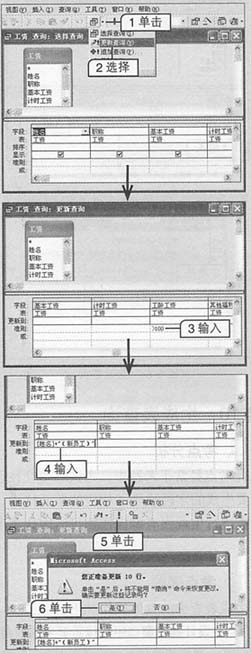 通过选择准则更新查询
通过选择准则更新查询
16.
考生文件夹 通过删除查询操作,删除“员工档案”表中名称为“主板”,进价大于“1000”的记录。
本题是删除查询常见的出题形式。需要对两个字段设置不同的准则,然后执行删除查询操作。
1.在当前窗口中单击工具栏上“查询类型”按钮

右侧的下拉按钮

,在弹出的下拉菜单中选择“删除查询”命令,如下图所示。
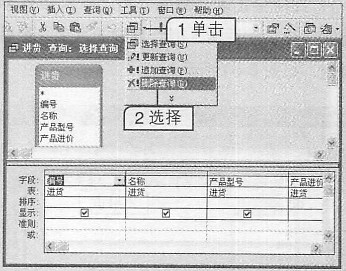 选择“删除查询”命令
选择“删除查询”命令 2.在“产品进价”字段对应的“准则”行的单元格中输入“>1000”。
3.在“名称”字段对应的“准则”行的单元格中输入“主板”。
4.单击工具栏上的“运行”按钮

,在打开的提示对话框中单击

按钮。操作过程如下图所示。
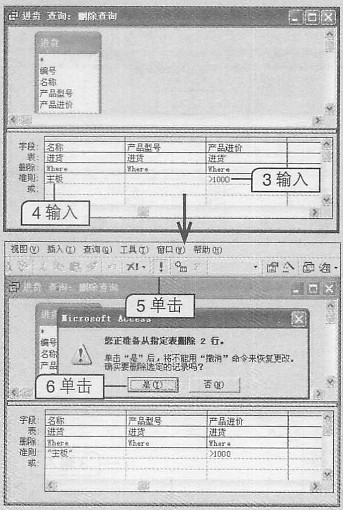 删除查询
删除查询[考点] 删除查询
17.
考生文件夹 将“客户”表的“联系人姓名”字段和“合作档案”表的“性质”字段生成到新表“联系信息”中。要求仅生成性质为“零售商”的记录。
本题需要考生手动添加字段,然后执行生成表查询操作。
1.在当前窗口中依次在“表”行和“字段”行右侧的第一个单元格中分别选择“客户”和“联系人姓名”选项。
2.继续在“表”行和“字段”行右侧的第二个单元格中分别选择“合作档案”和“性质”选项。
3.在“性质”字段对应的“准则”行的单元格中输入“零售商”,如下图所示。
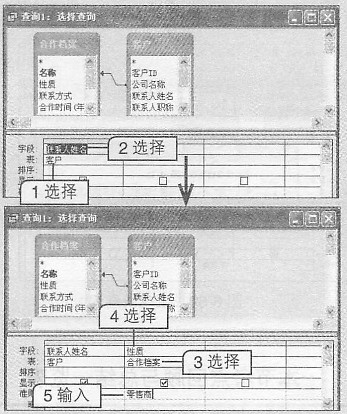 输入“零售商”
输入“零售商” 4.单击工具栏上“查询类型”按钮

右侧的下拉按钮

,在弹出的下拉菜单中选择“生成表查询”命令。
5.打开“生成表”对话框,在“表名称”文本框中输入“联系信息”,单击

按钮。
6.单击工具栏上的“运行”按钮

,在打开的提示对话框中单击

按钮。操作过程如下图所示。
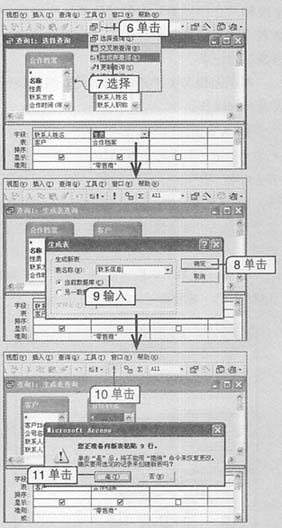 生成表查询
生成表查询[考点] 生成表查询
18. 切换到SQL视图后,通过SQL语句运行查询“工资”表中计时工资大于1000的员工姓名和职称。
本题需要利用SELECT语句解题。
1.在当前窗口中单击工具栏左侧视图切换按钮固右侧的下拉按钮

,在弹出的下拉菜单中选择“SQL视图”命令。
2.切换到SQL视图模式,输入以下SQL语句:
SELECT 工资, 姓名, 工资, 职称
FROM 工资
WHERE(((工资. 计时工资)>1000));
3.单击工具栏上的“运行”按钮

。操作过程如下图所示。
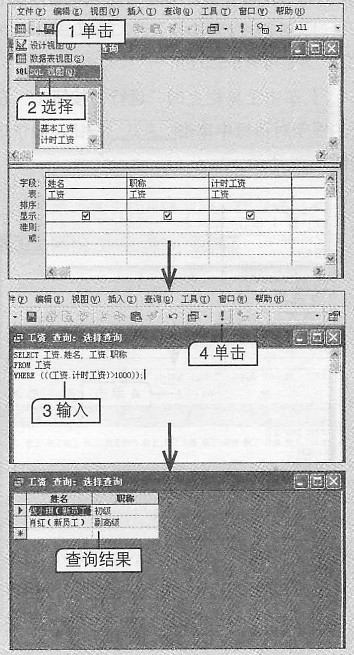 利用SQL语句查询记录
利用SQL语句查询记录[考点] SQL语句简介
19. 通过运行SQL语句,将员工工资(姓名“陈明”,职称“中级”,基本工资“3000”,计时工资“963”,工龄工资“90”,其他福利“535.8”)添加到“工资”表中。
本题需要利用INSERT INTO语句解题。
1.在当前窗口中单击工具栏左侧视图切换按钮

右侧的下拉按钮

,在弹出的下拉菜单中选择“SQL视图”命令。
2.切换到SQL视图模式,输入以下语句:
INSERT INTO 工资
SELECT 工资, 姓名, 工资, 职称, 工资.基本工资, 工资.计时工资, 工资.工龄工资, 工资.其他福利
FROM 工资
WHERE(((工资.姓名)="陈明")AND((工资.职称)="中级")AND((工资.基本工资)=3000) AND ((工资.计时工资)=963) AND ((工资.工龄工资)=90) AND((工资.其他福利)=535.8));
3.单击工具栏上的“运行”按钮

,在打开的提示对话框中单击

按钮。操作过程如下图所示。
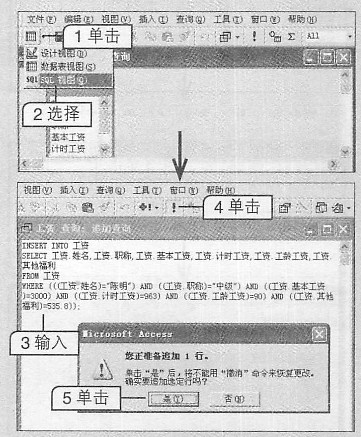 利用SQL语句追加记录
利用SQL语句追加记录
20. 通过运行SQL语句,删除“工资”表中基本工资为2000的记录。
本题需要利用DELETE语句解题。
1.在当前窗口中单击工具栏左侧视图切换按钮

右侧的下拉按钮

,在弹出的下拉菜单中选择“SQL视图”命令。
2.切换到SQL视图模式,输入如下语句:
DELETE 工资
FROM 工资
WHERE(((工资,基本工资)=2000));
3.单击工具栏上的“运行”按钮

,在打开的提示对话框中单击

按钮。操作过程如下图所示。
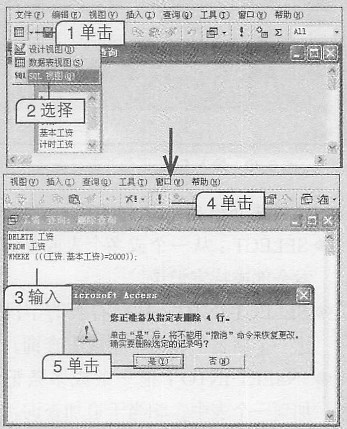 利用SQL语句删除记录
利用SQL语句删除记录
21. 为“员工档案”表中的“编号”字段建立准则:5到15之间的任何数值,包括5和15,并保存查询。
本题只要求输入准则并保存查询即可。
1.在当前窗口中“编号”字段对应的“准则”行的单元格中输入“>=5 And <=15”。
2.单击工具栏上的“保存”按钮

即可。操作过程如下图所示。
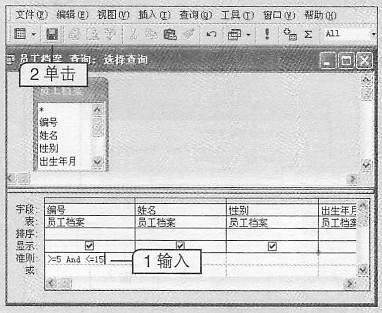 添加选择准则
添加选择准则[考点] 使用选择准则
22. 利用更新查询使“进货”表中名称为“内存”的产品进价上涨20%。
本题结合了更新查询的操作和选择准则的添加。
1.在当前窗口中单击工具栏上“查询类型”按钮

右侧的下拉按钮

,在弹出的下拉菜单中选择“更新查询”命令,如下图所示。
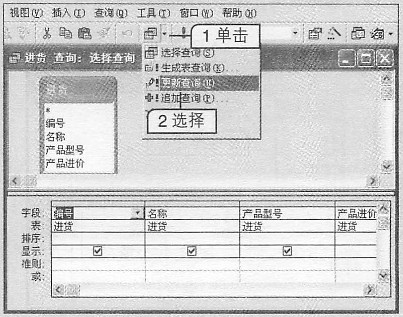 选择“更新查询”命令
选择“更新查询”命令 2.在“名称”字段对应的“准则”行的单元格中输入“内存”。
3.在“产品进价”字段对应的“更新到”行的单元格中输入“[产品进价]*1.2”。
4.单击工具栏上的“运行”按钮

,在打开的提示对话框中单击

按钮。操作过程如下图所示。
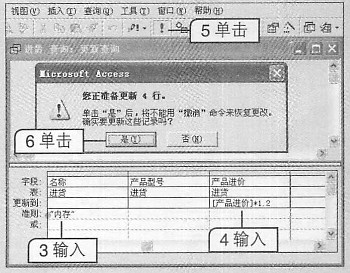 通过添加选择准则来更新查询
通过添加选择准则来更新查询
23. 更新查询“合作档案”表中的记录,使“合作时间”大于等于“10”的客户信誉度加1。
本题与上题相似,不同的是选择准则的使用有所区别。
1.在当前窗口中单击工具栏上“查询类型”按钮

右侧的下拉按钮

,在弹出的下拉菜单中选择“更新查询”命令,如下图所示。
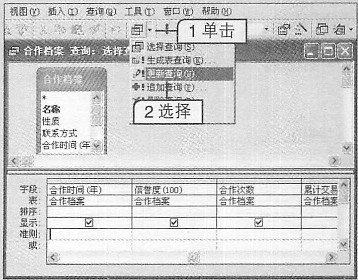 选择“更新查询”命令
选择“更新查询”命令 2.在“合作时间(年)”字段对应的“准则”行的单元格中输入“>=10”。
3.在“信誉度(100)”字段对应的“更新到”行的单元格中输入“[信誉度(100)]+1”。
4.单击工具栏上的“运行”按钮

,在打开的提示对话框中单击

按钮。操作过程如下图所示。
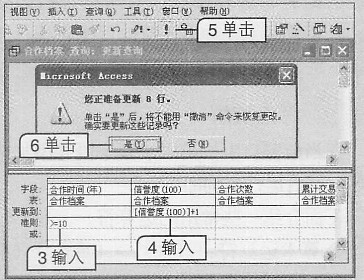 通过添加选择准则来更新查询
通过添加选择准则来更新查询
 。
。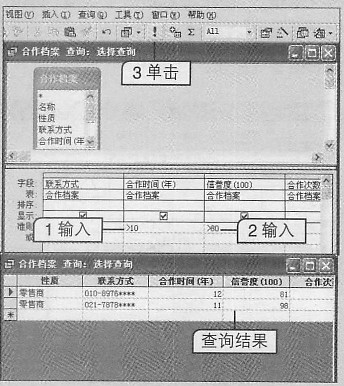
 。操作过程如下图所示。
。操作过程如下图所示。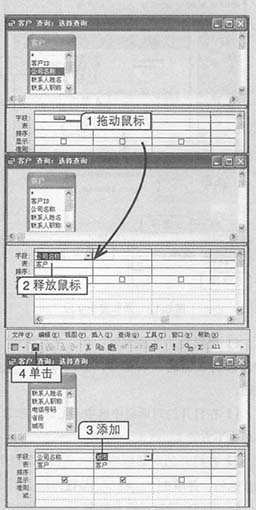
 。
。 。
。 按钮。
按钮。 按钮,如下图所示。
按钮,如下图所示。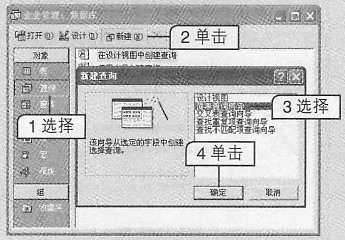
 按钮和
按钮和 按钮。
按钮。 按钮。
按钮。 按钮。操作过程如下图所示。
按钮。操作过程如下图所示。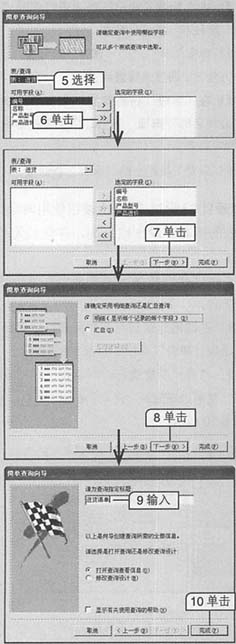
 按钮。
按钮。 按钮,如下图所示。
按钮,如下图所示。
 按钮。
按钮。 按钮。
按钮。 按钮。
按钮。 按钮。
按钮。 按钮。操作过程如下图所示。
按钮。操作过程如下图所示。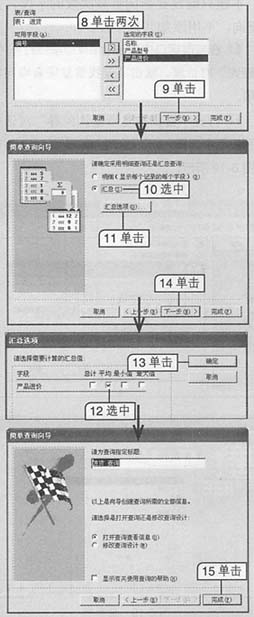
 按钮打开“新建查询”对话框,双击“查找重复项查询向导”选项。
按钮打开“新建查询”对话框,双击“查找重复项查询向导”选项。 按钮,如下图所示。
按钮,如下图所示。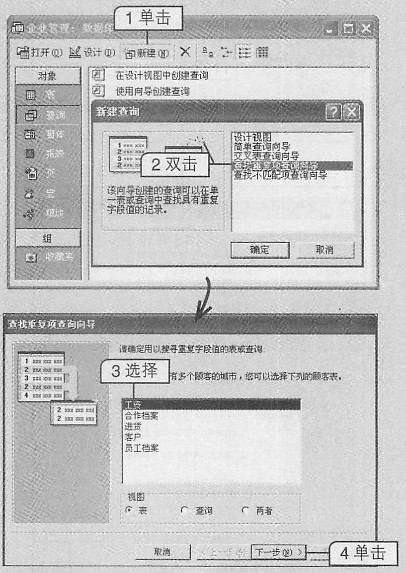
 按钮和
按钮和 按钮。
按钮。 按钮。
按钮。 按钮。操作过程如下图所示。
按钮。操作过程如下图所示。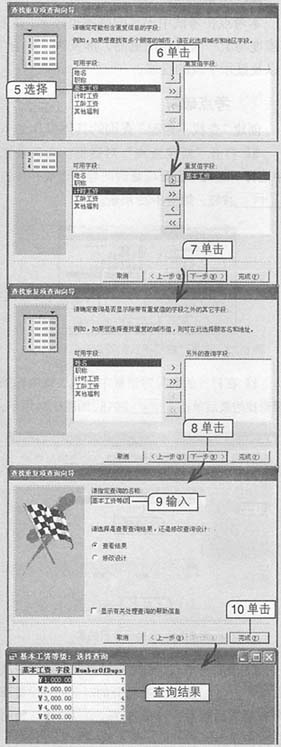
 按钮打开“新建查询”对话框,双击“查找重复项查询向导”选项。
按钮打开“新建查询”对话框,双击“查找重复项查询向导”选项。 按钮。
按钮。 按钮和
按钮和 按钮,如下图所示。
按钮,如下图所示。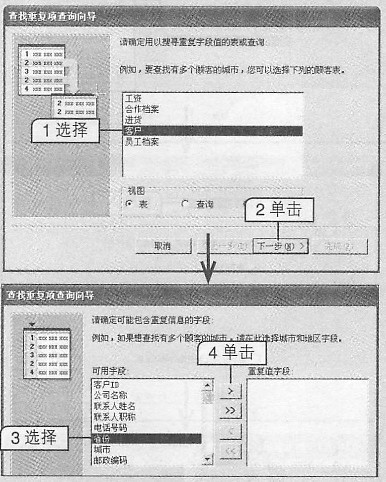
 按钮和
按钮和 按钮。
按钮。 按钮。操作过程如下图所示。
按钮。操作过程如下图所示。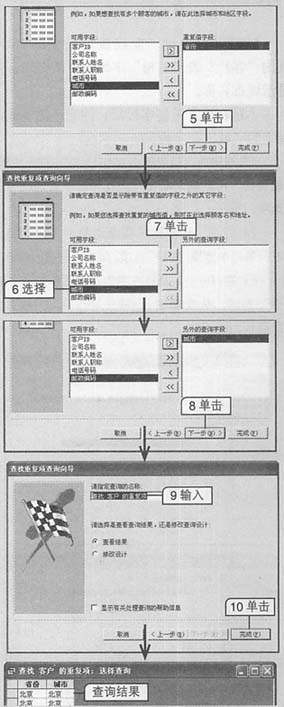
 按钮打开“新建查询”对话框,双击“查找不匹配项查询向导”选项,如下图所示。
按钮打开“新建查询”对话框,双击“查找不匹配项查询向导”选项,如下图所示。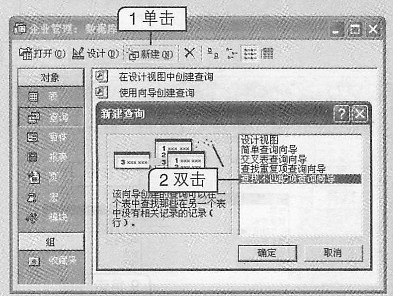
 按钮。
按钮。 按钮。
按钮。 按钮,如下图所示。
按钮,如下图所示。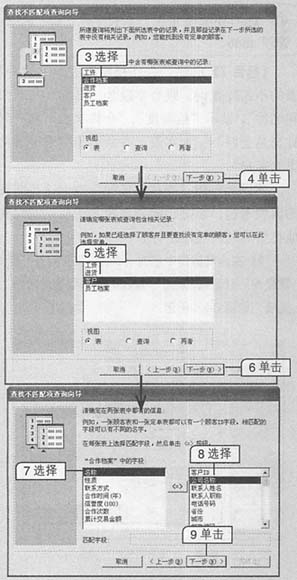
 按钮将“信誉度”、“合作次数”和“累计交易金额”三个字段添加到右侧的对话框中,单
按钮将“信誉度”、“合作次数”和“累计交易金额”三个字段添加到右侧的对话框中,单 按钮。
按钮。 按钮。操作过程如下图所示。
按钮。操作过程如下图所示。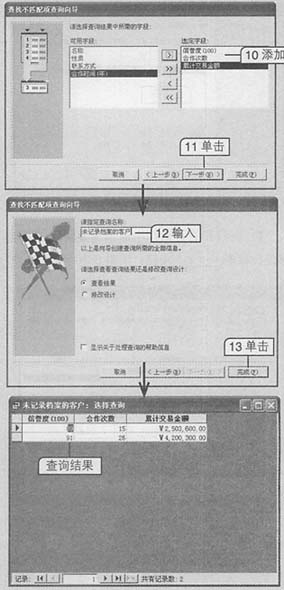
 按钮打开“新建查询”对话框,双击“交叉表查询向导”选项,如下图所示。
按钮打开“新建查询”对话框,双击“交叉表查询向导”选项,如下图所示。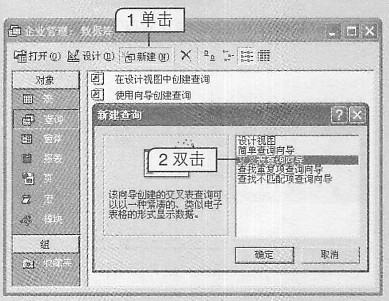
 按钮。
按钮。 按钮和
按钮和 按钮,如下图所示。
按钮,如下图所示。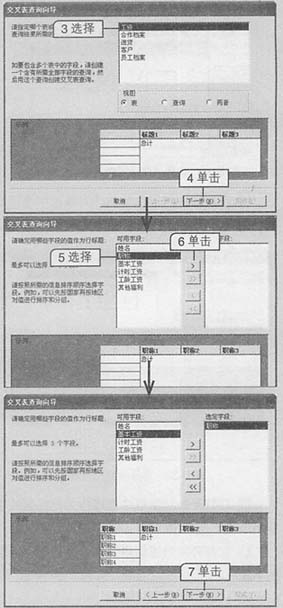
 按钮。
按钮。 按钮。
按钮。 按钮。操作过程如下图所示。
按钮。操作过程如下图所示。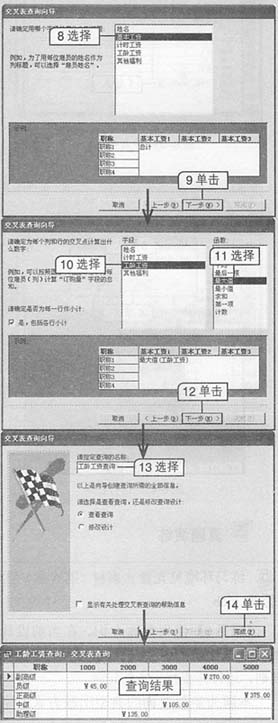
 。
。 按钮完成查询。操作过程如下图所示。
按钮完成查询。操作过程如下图所示。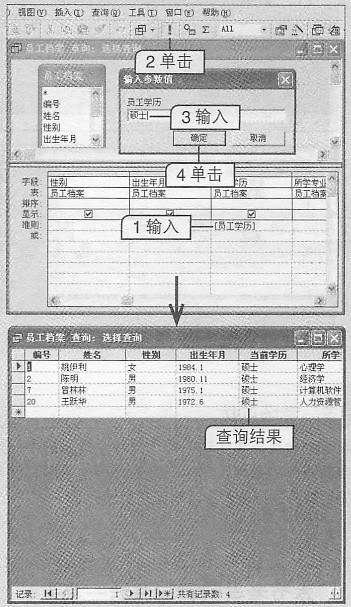
 。
。 按钮。
按钮。 按钮完成查询。操作过程如下图所示。
按钮完成查询。操作过程如下图所示。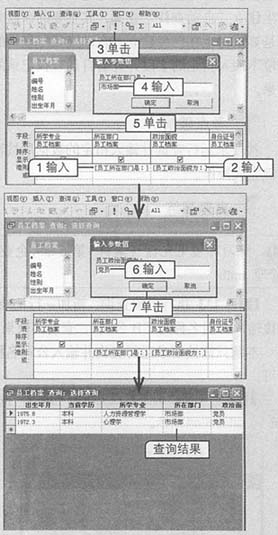
 ,如下图所示。
,如下图所示。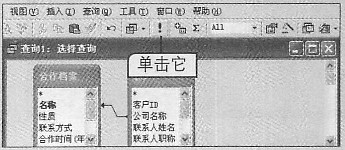
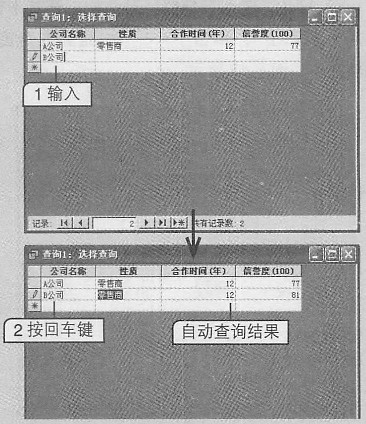
 右侧的下拉按钮
右侧的下拉按钮 ,在弹出的下拉菜单中选择“追加查询”命令。
,在弹出的下拉菜单中选择“追加查询”命令。 ,在弹出的下拉列表中选择“staff records”选项,单击
,在弹出的下拉列表中选择“staff records”选项,单击 按钮。
按钮。 ,在弹出的下拉列表中选择“name”选项。
,在弹出的下拉列表中选择“name”选项。 ,在弹出的下拉列表中选择“sex”选项,如下图所示。
,在弹出的下拉列表中选择“sex”选项,如下图所示。
 ,打开提示对话框,单击
,打开提示对话框,单击 按钮。操作过程如下图所示。
按钮。操作过程如下图所示。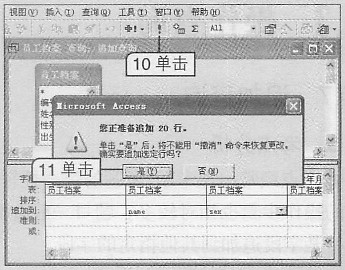
 右侧的下拉按钮
右侧的下拉按钮 ,在弹出的下拉菜单中选择“追加查询”命令,如下图所示。
,在弹出的下拉菜单中选择“追加查询”命令,如下图所示。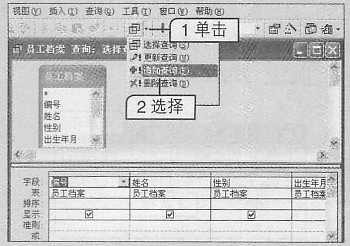
 按钮。
按钮。 ,在打开的提示对话框中单击
,在打开的提示对话框中单击 按钮。操作过程如下图所示。
按钮。操作过程如下图所示。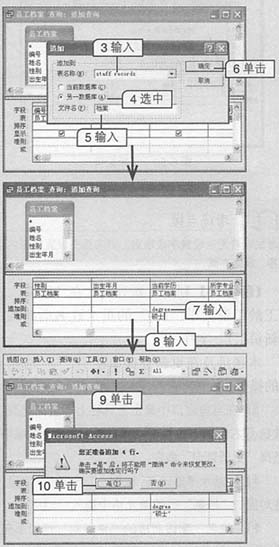
 右侧的下拉按钮
右侧的下拉按钮 ,在弹出的下拉菜单中选择“更新查询”命令,如下图所示。
,在弹出的下拉菜单中选择“更新查询”命令,如下图所示。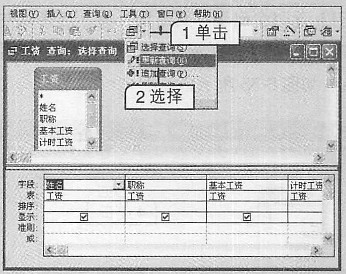
 ,在打开的提示对话框中单击
,在打开的提示对话框中单击 按钮。操作过程如下图所示。
按钮。操作过程如下图所示。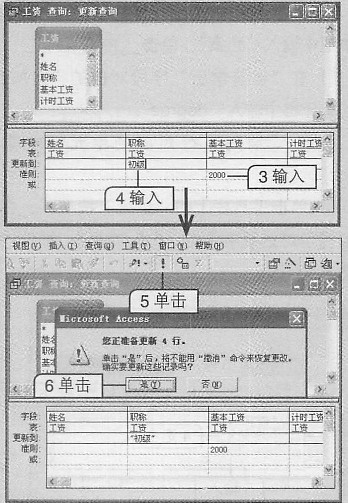
 右侧的下拉按钮
右侧的下拉按钮 ,在弹出的下拉菜单中选择“更新查询”命令。
,在弹出的下拉菜单中选择“更新查询”命令。 ,在打开的提示对话框中单击
,在打开的提示对话框中单击 按钮。操作过程如下图所示。
按钮。操作过程如下图所示。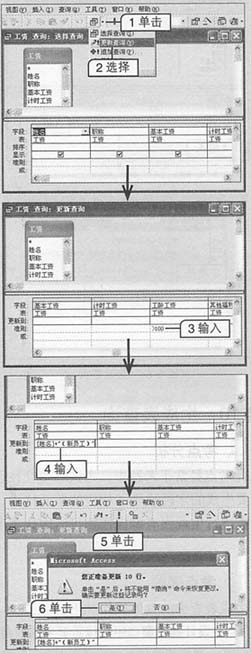
 右侧的下拉按钮
右侧的下拉按钮 ,在弹出的下拉菜单中选择“删除查询”命令,如下图所示。
,在弹出的下拉菜单中选择“删除查询”命令,如下图所示。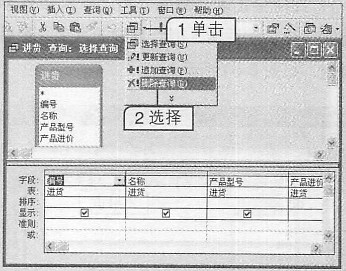
 ,在打开的提示对话框中单击
,在打开的提示对话框中单击 按钮。操作过程如下图所示。
按钮。操作过程如下图所示。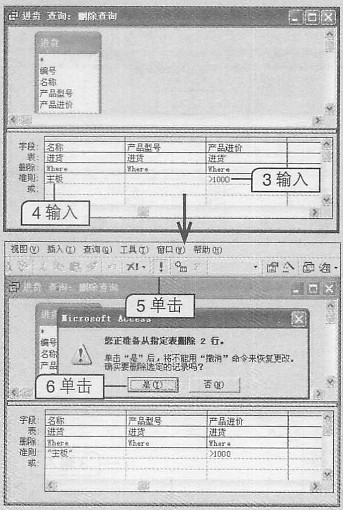
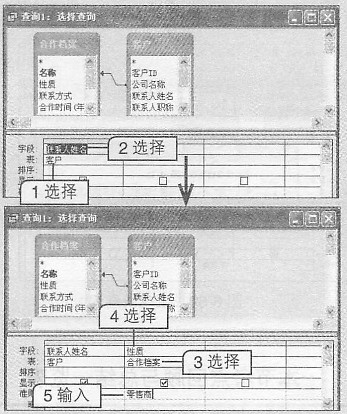
 右侧的下拉按钮
右侧的下拉按钮 ,在弹出的下拉菜单中选择“生成表查询”命令。
,在弹出的下拉菜单中选择“生成表查询”命令。 按钮。
按钮。 ,在打开的提示对话框中单击
,在打开的提示对话框中单击 按钮。操作过程如下图所示。
按钮。操作过程如下图所示。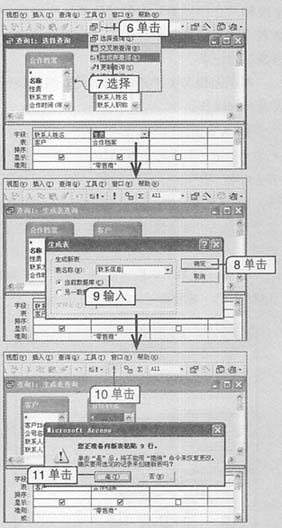
 ,在弹出的下拉菜单中选择“SQL视图”命令。
,在弹出的下拉菜单中选择“SQL视图”命令。 。操作过程如下图所示。
。操作过程如下图所示。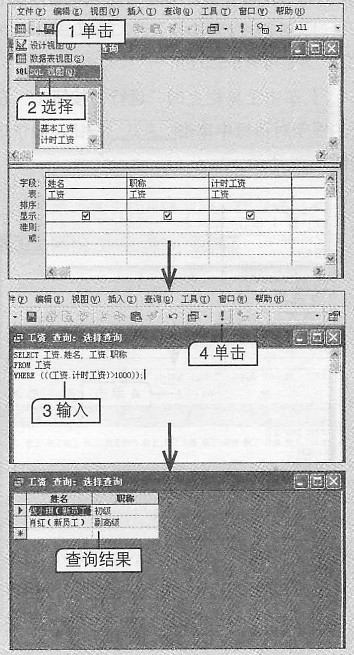
 右侧的下拉按钮
右侧的下拉按钮 ,在弹出的下拉菜单中选择“SQL视图”命令。
,在弹出的下拉菜单中选择“SQL视图”命令。 ,在打开的提示对话框中单击
,在打开的提示对话框中单击 按钮。操作过程如下图所示。
按钮。操作过程如下图所示。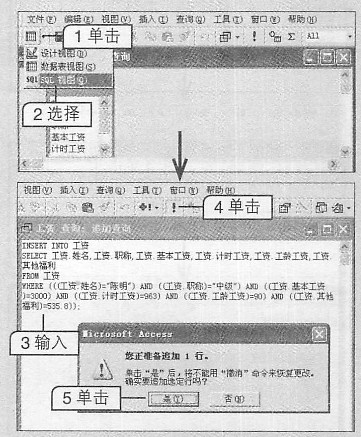
 右侧的下拉按钮
右侧的下拉按钮 ,在弹出的下拉菜单中选择“SQL视图”命令。
,在弹出的下拉菜单中选择“SQL视图”命令。 ,在打开的提示对话框中单击
,在打开的提示对话框中单击 按钮。操作过程如下图所示。
按钮。操作过程如下图所示。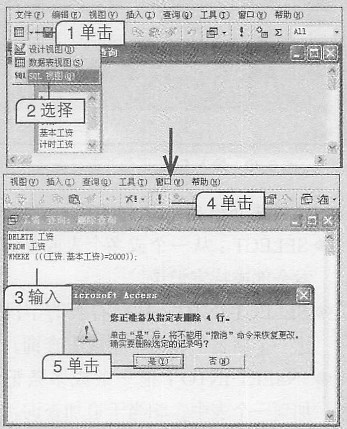
 即可。操作过程如下图所示。
即可。操作过程如下图所示。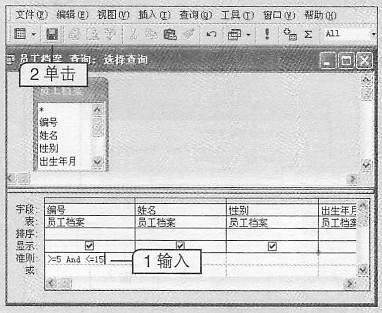
 右侧的下拉按钮
右侧的下拉按钮 ,在弹出的下拉菜单中选择“更新查询”命令,如下图所示。
,在弹出的下拉菜单中选择“更新查询”命令,如下图所示。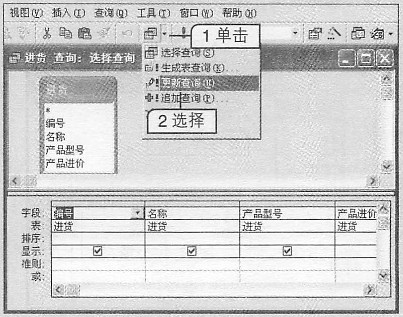
 ,在打开的提示对话框中单击
,在打开的提示对话框中单击 按钮。操作过程如下图所示。
按钮。操作过程如下图所示。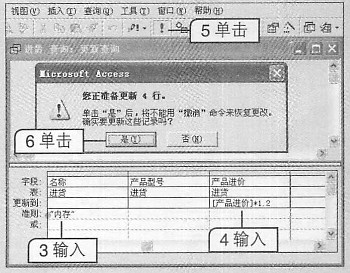
 右侧的下拉按钮
右侧的下拉按钮 ,在弹出的下拉菜单中选择“更新查询”命令,如下图所示。
,在弹出的下拉菜单中选择“更新查询”命令,如下图所示。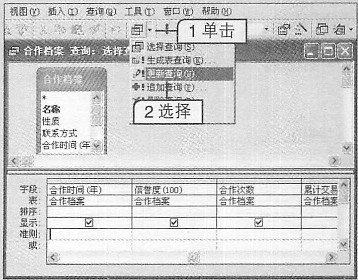
 ,在打开的提示对话框中单击
,在打开的提示对话框中单击 按钮。操作过程如下图所示。
按钮。操作过程如下图所示。